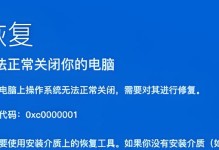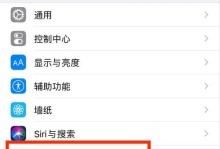在使用电脑时,有时我们会遇到电脑打开磁盘时出现代码错误的情况。这个问题很常见,但却给我们的电脑使用带来了一定的困扰。为了解决这个问题,本文将介绍一些常见的方法,帮助大家修复磁盘代码错误。
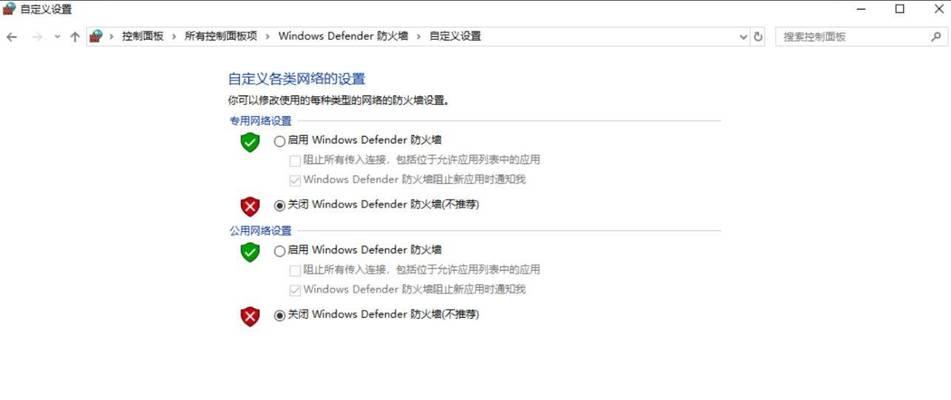
检查数据线连接是否稳固
我们需要检查磁盘的数据线连接是否稳固。有时候,松动或不良的连接会导致磁盘无法正常被识别。确保数据线连接牢固,可以尝试重新插拔一下数据线,看看是否可以解决问题。
更换数据线
如果检查了数据线连接后仍然无法解决问题,那么可能是数据线出现了问题。此时,我们可以尝试更换一根新的数据线,看看是否能够解决磁盘代码错误的问题。
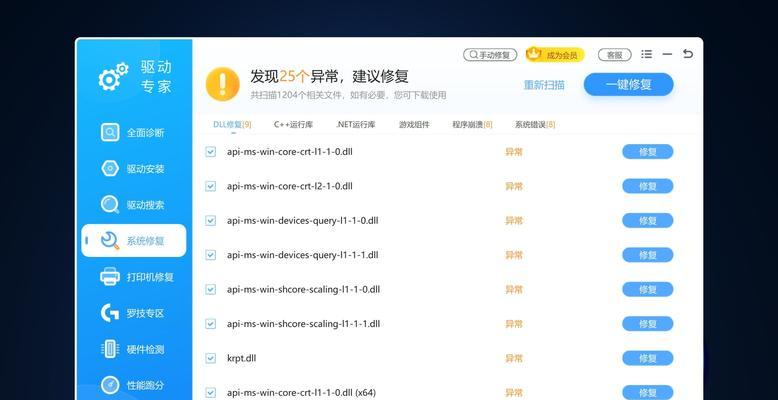
检查磁盘驱动器是否正常工作
有时候,电脑打开磁盘时出现代码错误可能是由于磁盘驱动器出现了问题。我们可以通过以下步骤检查磁盘驱动器是否正常工作:
1.打开设备管理器,找到磁盘驱动器选项;
2.右键点击磁盘驱动器,并选择“属性”;
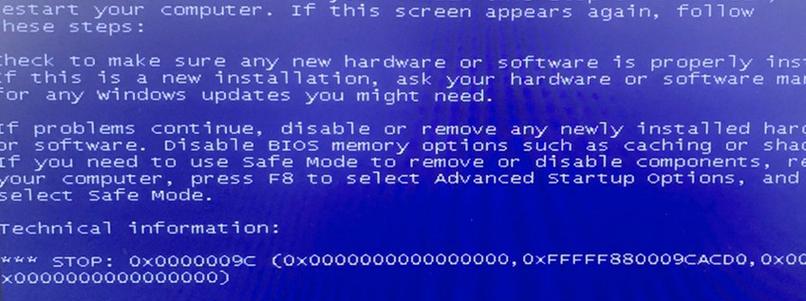
3.在属性窗口中,查看设备状态是否显示为“正常”。如果设备状态显示异常,我们可以尝试更新驱动程序或卸载重新安装。
运行磁盘检查工具
电脑自带的磁盘检查工具可以帮助我们发现并修复一些磁盘问题。我们可以按以下步骤运行磁盘检查工具:
1.打开命令提示符或PowerShell(以管理员身份运行);
2.输入命令“chkdsk/f<磁盘驱动器的字母>”并按下回车键,例如“chkdsk/fC:”;
3.程序会提示你是否在下次启动电脑时运行磁盘检查工具,输入“Y”并按下回车键;
4.重新启动电脑,等待磁盘检查工具完成扫描和修复。
使用第三方磁盘修复工具
如果以上方法无法解决问题,我们可以尝试使用一些第三方的磁盘修复工具。这些工具可以扫描磁盘并尝试修复错误。常见的磁盘修复工具有MiniToolPartitionWizard、DiskGenius等。
检查磁盘是否损坏
磁盘损坏也是电脑打开磁盘代码错误的一个原因。我们可以通过以下方法检查磁盘是否损坏:
1.打开命令提示符或PowerShell(以管理员身份运行);
2.输入命令“chkdsk/r<磁盘驱动器的字母>”并按下回车键,例如“chkdsk/rC:”;
3.程序会提示你是否在下次启动电脑时运行磁盘检查工具,输入“Y”并按下回车键;
4.重新启动电脑,等待磁盘检查工具完成扫描和修复。
清理磁盘垃圾文件
磁盘垃圾文件的积累可能会导致磁盘出现错误。我们可以通过以下步骤清理磁盘垃圾文件:
1.打开“我的电脑”,右键点击磁盘并选择“属性”;
2.在属性窗口中,点击“磁盘清理”;
3.在磁盘清理工具中,选择需要清理的文件类型,并点击“确定”按钮。
修复操作系统
有时候,电脑打开磁盘代码错误可能是操作系统本身出现了问题。我们可以尝试修复操作系统来解决这个问题。具体的修复方法因操作系统而异,可以参考相关的教程或使用操作系统自带的修复工具。
更新电脑驱动程序
过时的电脑驱动程序也可能导致电脑打开磁盘时出现代码错误。我们可以通过以下步骤更新电脑驱动程序:
1.打开设备管理器,找到需要更新的设备;
2.右键点击设备,并选择“更新驱动程序”;
3.根据提示选择自动更新或手动更新驱动程序。
检查磁盘是否已满
磁盘已满会导致电脑打开磁盘时出现错误。我们可以通过以下方法检查磁盘使用情况:
1.打开“我的电脑”,右键点击磁盘并选择“属性”;
2.在属性窗口中,查看磁盘使用量和剩余空间。
禁用安全软件
有时候,安全软件可能会干扰磁盘的正常使用。我们可以尝试禁用安全软件来解决磁盘代码错误的问题。具体的禁用方法因软件而异,可以参考相应的软件说明或联系软件厂商获得帮助。
重启电脑
电脑打开磁盘代码错误有时可能只是暂时的问题。我们可以尝试简单地重启电脑,看看是否能够解决这个问题。
联系专业人士
如果以上方法均无法解决问题,那么可能是磁盘本身出现了严重故障。此时,我们建议联系专业人士,例如电脑维修技术人员或磁盘数据恢复专家,以获取进一步的帮助和支持。
备份重要数据
在修复磁盘代码错误之前,我们强烈建议先备份重要的数据。这样即使修复过程中出现问题,也不会导致数据丢失。
在本文中,我们介绍了一些常见的方法来解决电脑打开磁盘代码错误的问题。从检查数据线连接到运行磁盘检查工具,再到修复操作系统,每一步都有可能帮助我们解决磁盘代码错误。希望这些方法能够对大家有所帮助,让我们的电脑恢复正常运行。